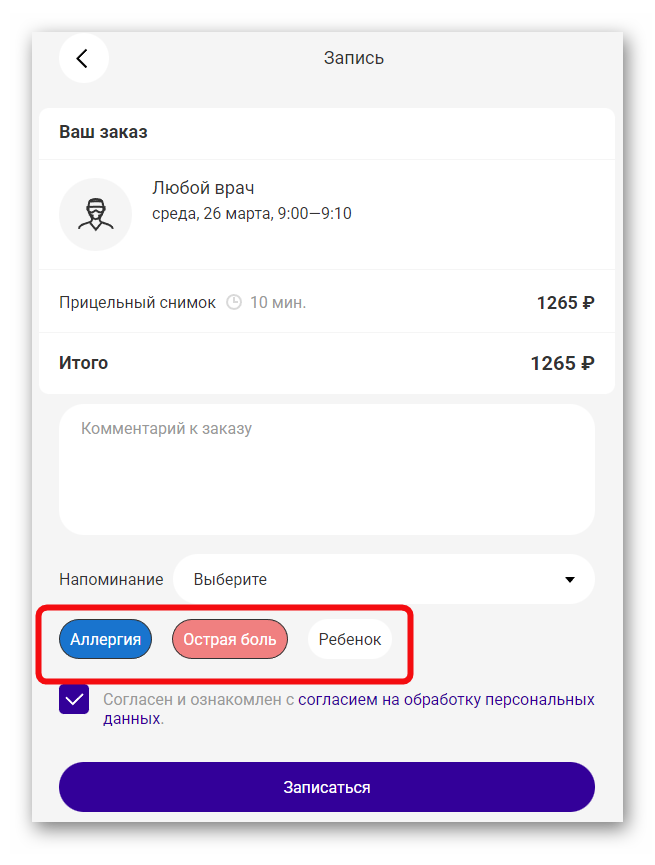Навигация
- Первоначальная настройка системы
- Для директора
- Для администратора
- Для мед.персонала
- Для кассира
- Для куратора
- Мобильное приложение 1С:Стоматология
- Сертификаты
- Склад
- Страховые компании
- Заработная плата
- Онлайн-запись
- CRM
-
Интеграции
- Diagnocat
- Чат-бот
- Облачное хранилище файлов
- f.doc
- VK реклама
-
МДЛП
- Настройка обмена с системой МДЛП
-
Обмен с ИС МДЛП
- Оформление уведомлений о приемке по прямой и обратной схеме акцептования
- Оформление уведомлений об отгрузке
- Оформление уведомлений о выдаче для оказания медицинской помощи
- Оформление уведомлений о перемещении между местами деятельности
- Оформление уведомлений о передаче на уничтожение и о факте уничтожения лекарственных препаратов
- Оформление уведомления о выбытии по прочим причинам
- Уведомление об отпуске по льготному рецепту
- Агрегирование и трансформация упаковок
- Повторный ввод в оборот
- Обработка Сверка Остатков МДЛП
- IP телефония
- ЕГИСЗ
- Мессенджеры
- Система быстрых платежей (СБП)
- Сквозная аналитика
- Яндекс Пэй
- Электронная почта
- Настройка синхронизации с 1С:Бухгалтерия
- Дополнительные инструменты
- Поддержка пользователей
- Главная
- База знаний
- Создание меток пациента
Создание меток пациента
Справочник меток находится в разделе Настройки - Все справочники - Метки.
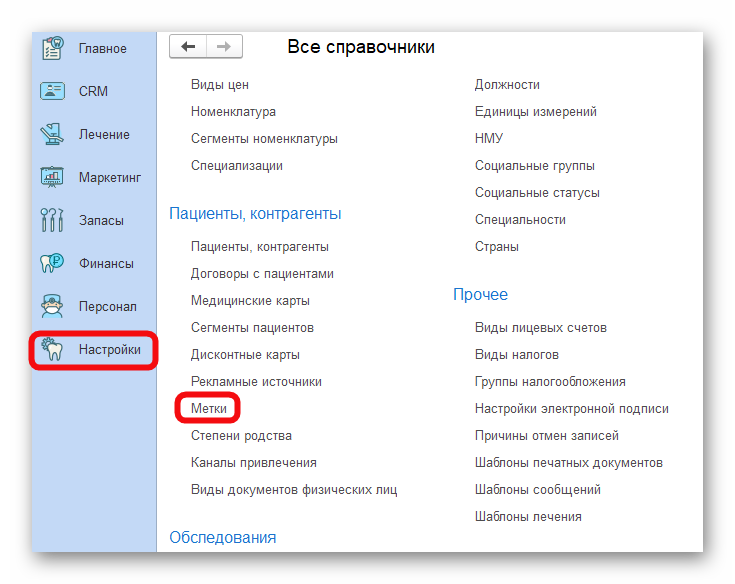
Для создания метки нажмите +Создать и заполните поля:
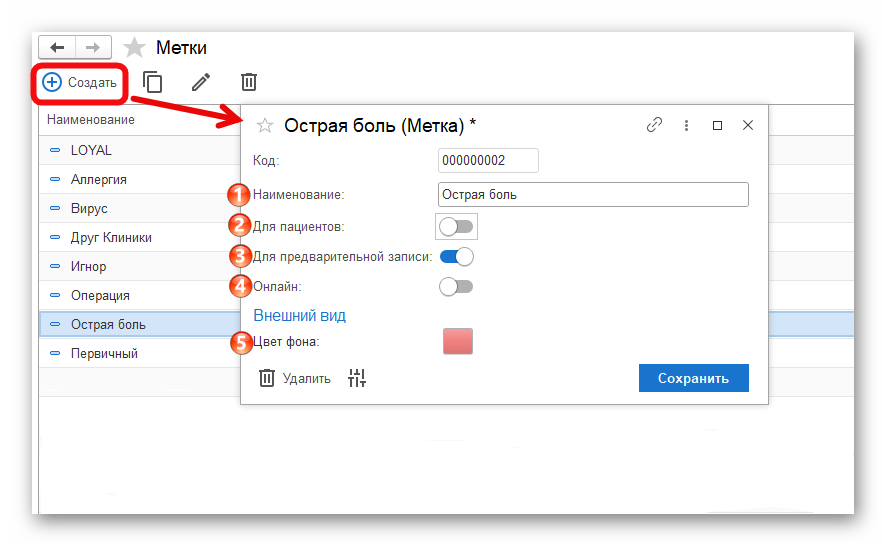
Наименование - введите наименование метки.
Для пациентов - активируйте ползунок, если метка относится к характеристикам пациента.
Для предварительной записи - активируйте ползунок, если метка относится к предварительной записи.
Онлайн - активируйте ползунок, если метка доступна пациентам для выбора через онлайн-запись.
Цвет фона - выберите цвет метки для визуального отличия.
Отображение
Выше мы определились, что метки имеют три вида: для пациентов, для предварительной записи и онлайн. Метка постоянная. Её не нужно каждый раз присваивать пациенту или выбирать создавая предварительную запись.
Одна метка может относиться к нескольким видам меток.
• для пациентов - метки данного вида можно увидеть в карточке пациента.
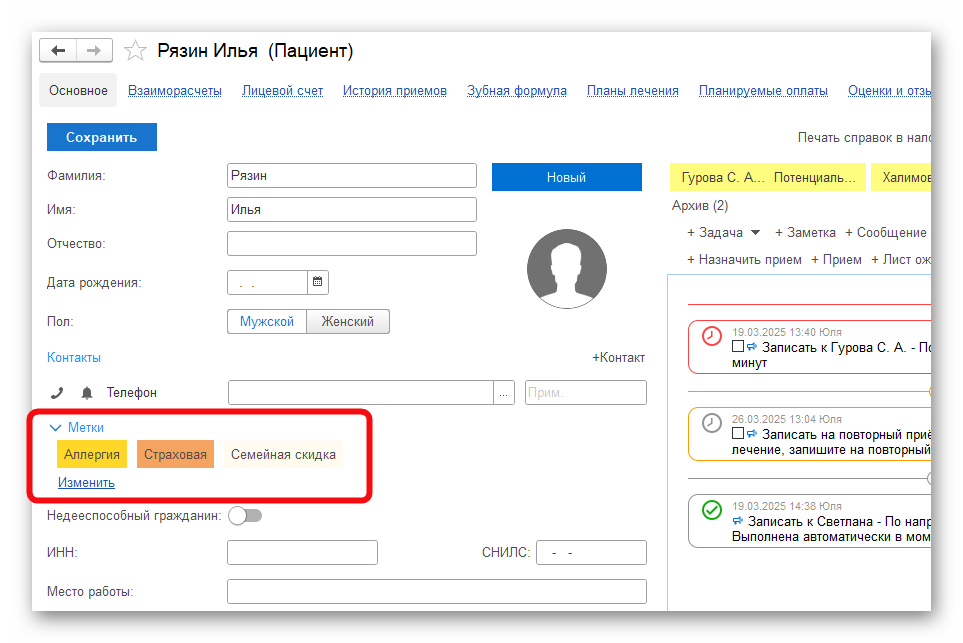
Также метки пациентов отображаются в информации на рабочем столе.

• для предварительной записи - метки данного типа отображаются при создании предварительной записи и в журнале записи.
Если метка относится и к пациенту и к приему, при этом у пациента она была выбрана, то при создании предварительной записи данные метки будут выделены.
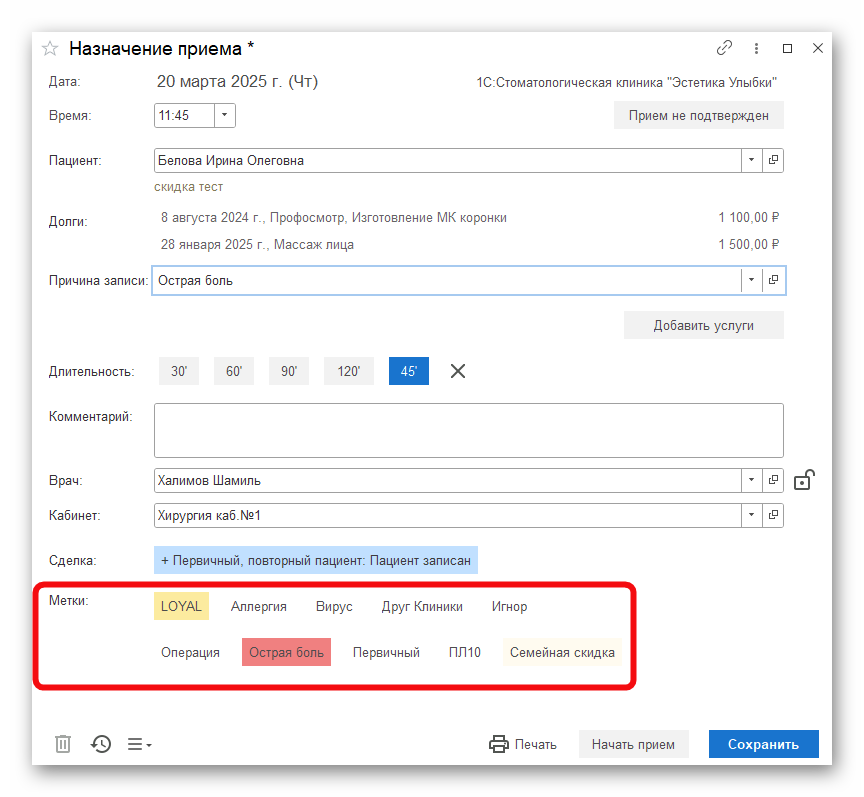
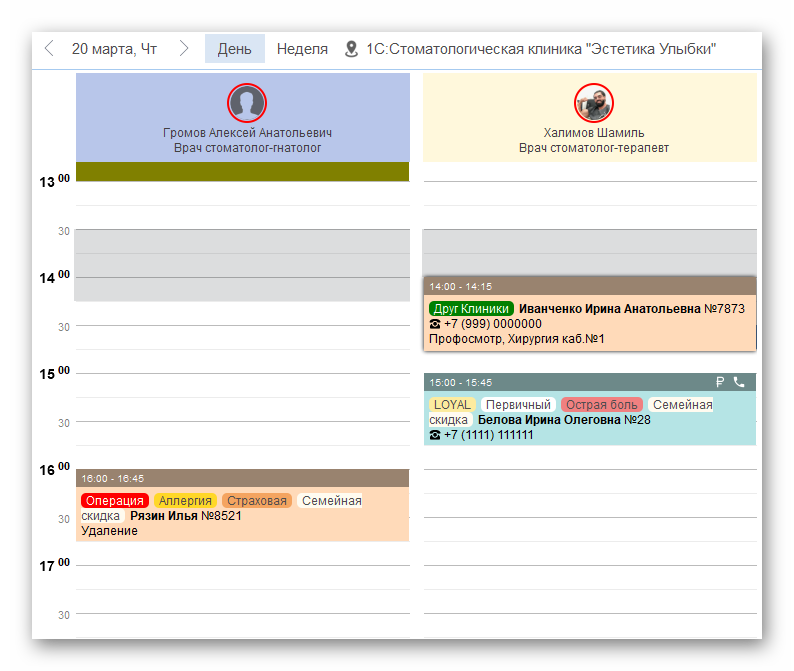
• онлайн - метки данного типа отображаются пациентам в виджете онлайн-записи.
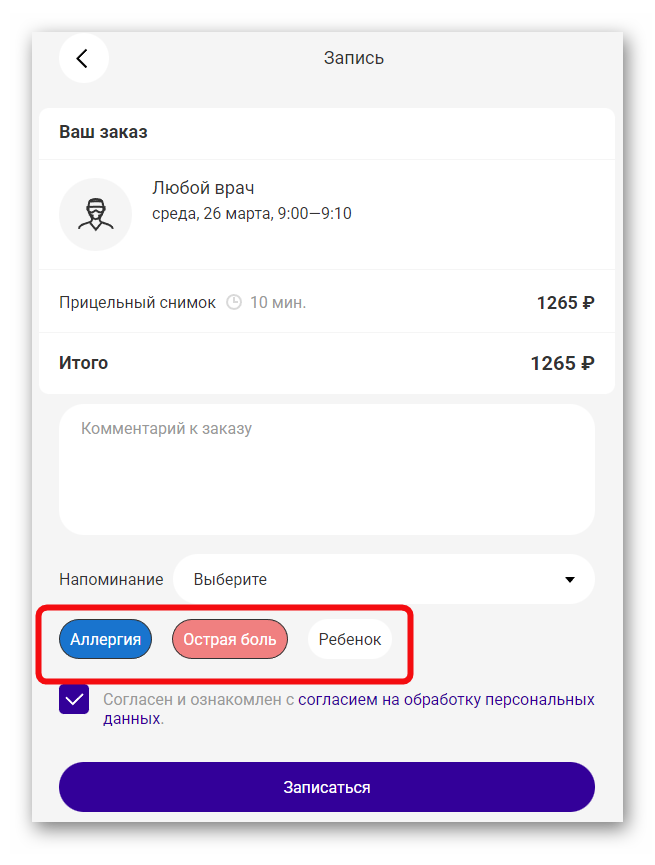
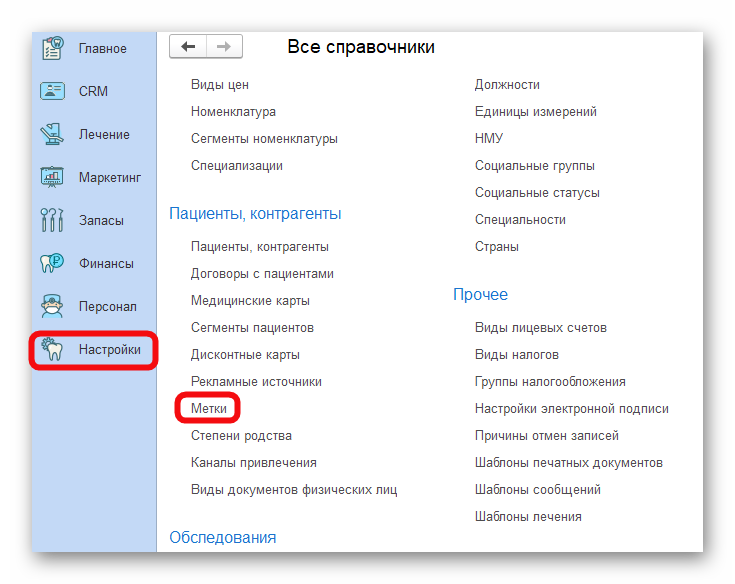
Для создания метки нажмите +Создать и заполните поля:
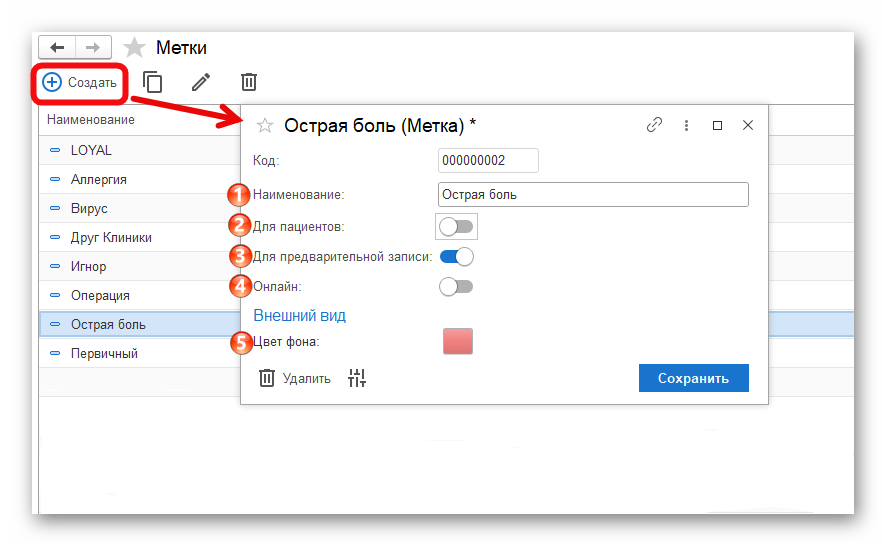
Наименование - введите наименование метки.
Для пациентов - активируйте ползунок, если метка относится к характеристикам пациента.
Для предварительной записи - активируйте ползунок, если метка относится к предварительной записи.
Онлайн - активируйте ползунок, если метка доступна пациентам для выбора через онлайн-запись.
Цвет фона - выберите цвет метки для визуального отличия.
Отображение
Выше мы определились, что метки имеют три вида: для пациентов, для предварительной записи и онлайн. Метка постоянная. Её не нужно каждый раз присваивать пациенту или выбирать создавая предварительную запись.
Одна метка может относиться к нескольким видам меток.
• для пациентов - метки данного вида можно увидеть в карточке пациента.
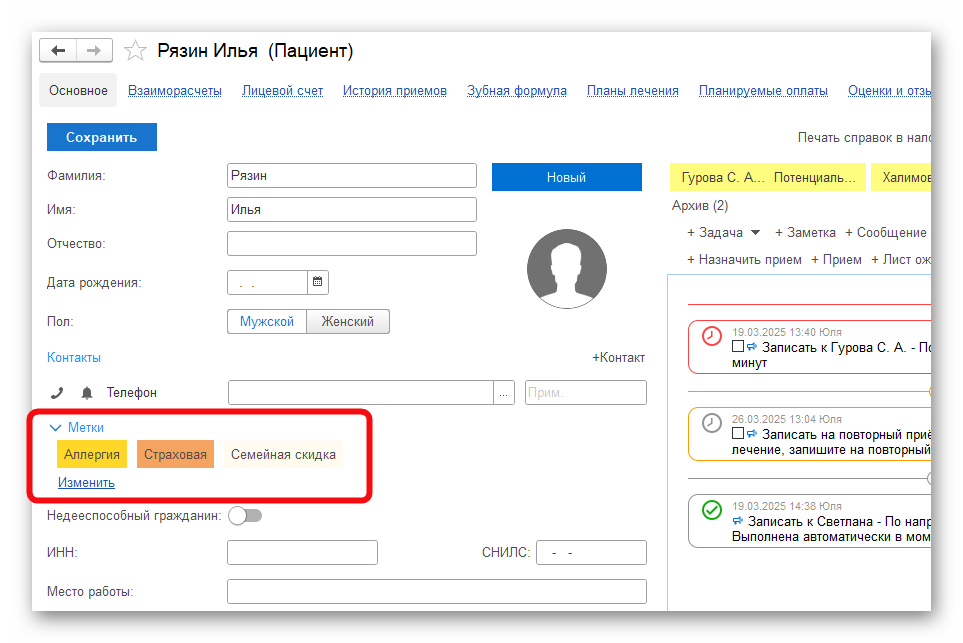
Также метки пациентов отображаются в информации на рабочем столе.

• для предварительной записи - метки данного типа отображаются при создании предварительной записи и в журнале записи.
Если метка относится и к пациенту и к приему, при этом у пациента она была выбрана, то при создании предварительной записи данные метки будут выделены.
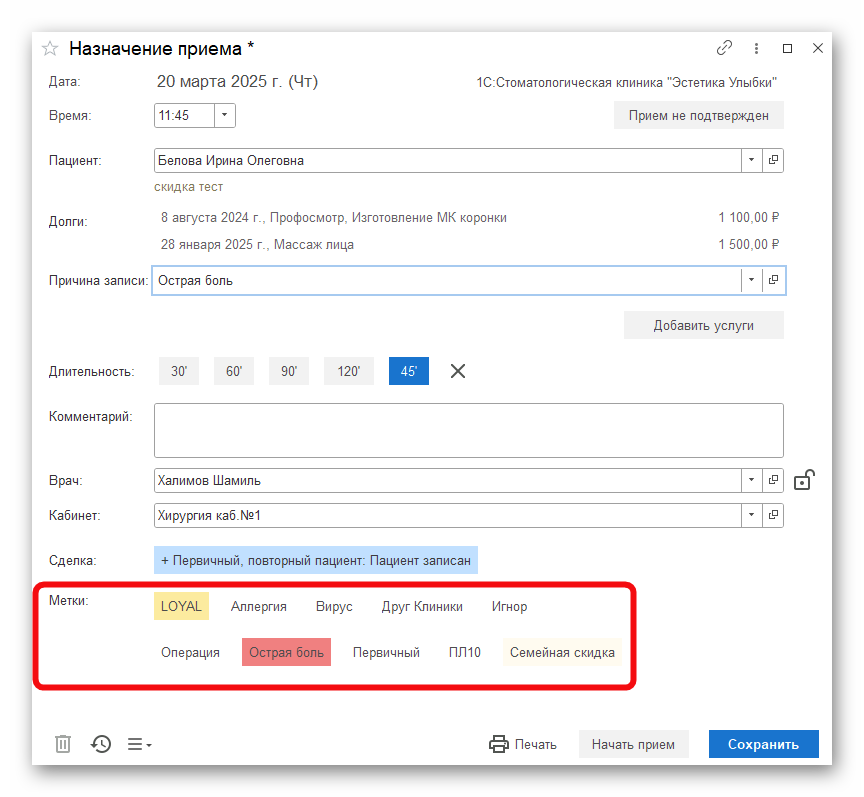
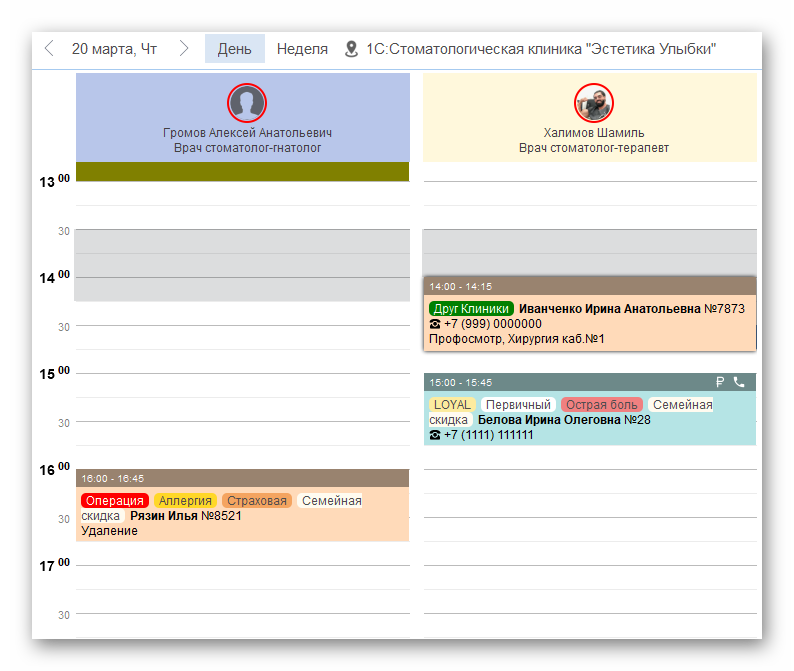
• онлайн - метки данного типа отображаются пациентам в виджете онлайн-записи.